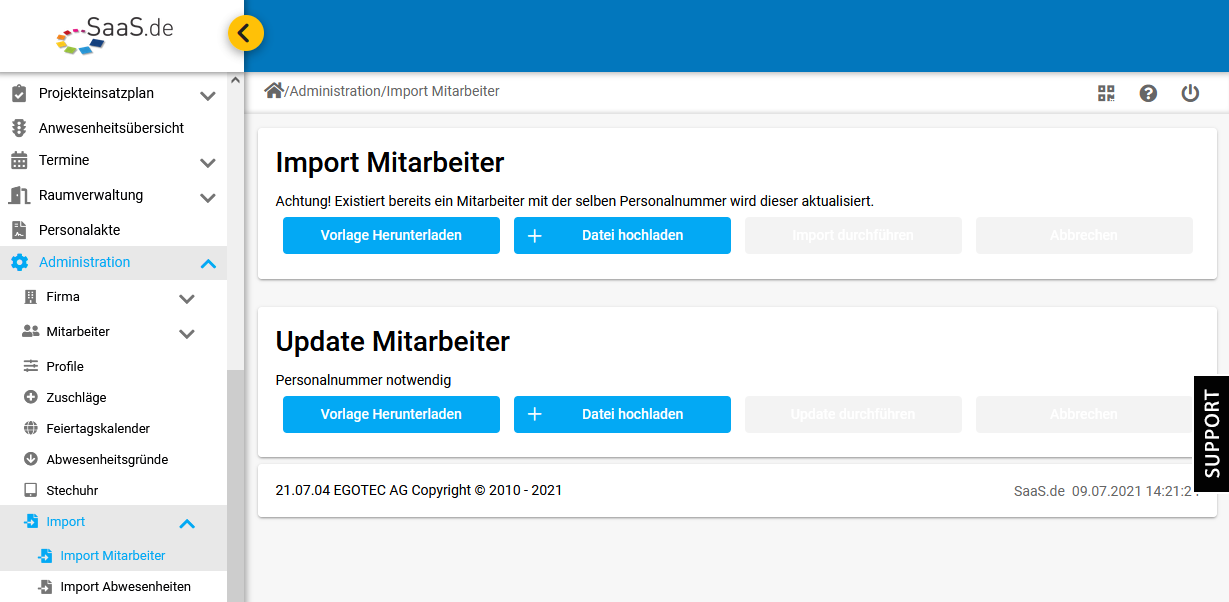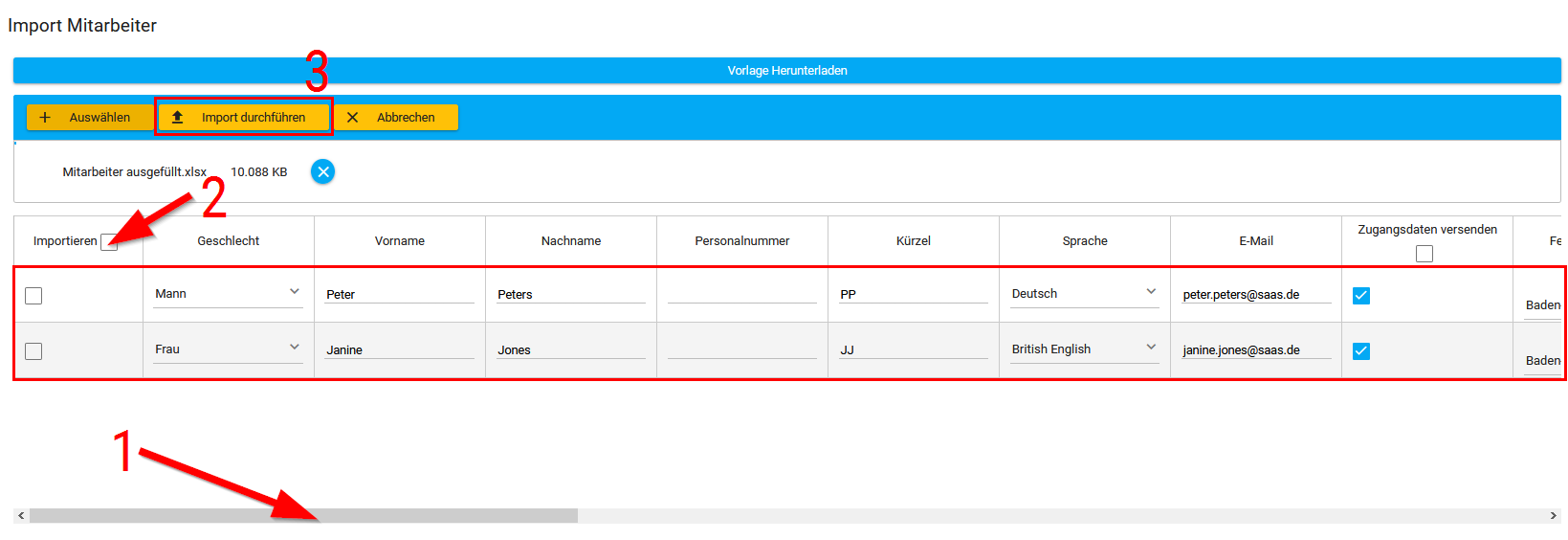Übersicht Import Mitarbeiter
Haben Sie auf den Menüpunkt "Import" geklickt, wird direkt der Unterpunkt "Import Mitarbeiter" aufgerufen.
Um die Mitarbeiterinformationen zu importieren, klicken Sie auf "Vorlage Herunterladen" und geben Sie die hier angeforderten Informationen ein:
Nachdem Sie die Informationen eingetragen und gespeichert haben, können Sie die Datei hochladen. Hierfür klicken Sie auf "Auswählen" und laden die bearbeiteten Mitarbeiterinformationen hoch.
Möchten Sie bereits angelegte Mitarbeiterinformationen aktualisieren, laden Sie ein Mitarbeiterupdate hoch.
Mitarbeiterinformationen importieren
Haben Sie die Datei hochgeladen, gehen Sie wie folgt vor:
- Prüfen Sie die hochgeladenen Informationen. Um sich alle Informationen ansehen zu können, scrollen Sie mit dem Balken nach rechts.
Wichtig: Scrollen Sie ganz nach rechts und wählen Sie ein passendes Profil für den Mitarbeiter aus. Ohne das ausgewählte Profil kann der Mitarbeiter nicht importiert werden! - Wählen Sie die Mitarbeiter aus, die Sie speichern möchten. Möchten Sie alle anlegen, setzen Sie den Haken bei "Importieren" um alle Mitarbeiter auszuwählen.
- Bestätigen Sie Ihre Auswahl mit Klick auf "Import durchführen".
Ihre Mitarbeiterinformationen wurden erfolgreich importiert.
WICHTIG: Möchten Sie die Mitarbeiter anlegen, jedoch noch keine Zugangsdaten via Mail versenden, entfernen Sie in entsprechender Spalte die Haken bevor Sie auf "Import durchführen" klicken.